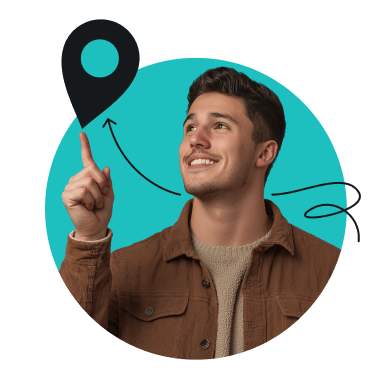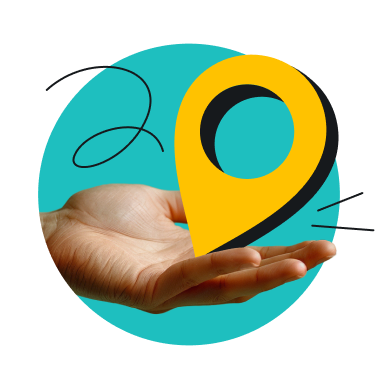Als je je locatie wilt wijzigen op een iPhone, kun je dit op verschillende manieren doen. Je kunt gebruikmaken van een VPN (Virtual Private Network), je locatie-instellingen aanpassen, je Apple ID wijzigen of zelfs specifieke apps gebruiken om je GPS-locatie te vervalsen. In dit artikel beschrijf ik elke methode stap voor stap, zodat je de gewenste locatie snel en eenvoudig kunt instellen.
Hoe weet je iPhone je locatie?
Je iPhone bepaalt je locatie op basis van geolocatie: informatie van mobiele netwerken, GPS-gegevens, en wifi- en Bluetooth-verbindingen. Bovendien kan je IP-adres (Internet Protocol) helpen om je regionale locatie te bepalen. Door al deze informatie te analyseren, kan je iPhone precies bepalen waar je bent.
Een VPN gebruiken om je locatie op een iPhone te wijzigen
Een VPN versleutelt je internetverkeer en verbergt je IP-adres. Als je verbinding maakt met een VPN-server, wordt je verkeer via die server geleid, waardoor het lijkt alsof je toegang hebt tot internet vanaf de locatie van de server.
Volg deze stappen om de locatie van je iPhone te wijzigen met een VPN:
- Neem een abonnement op Surfshark en download de app uit de App Store.
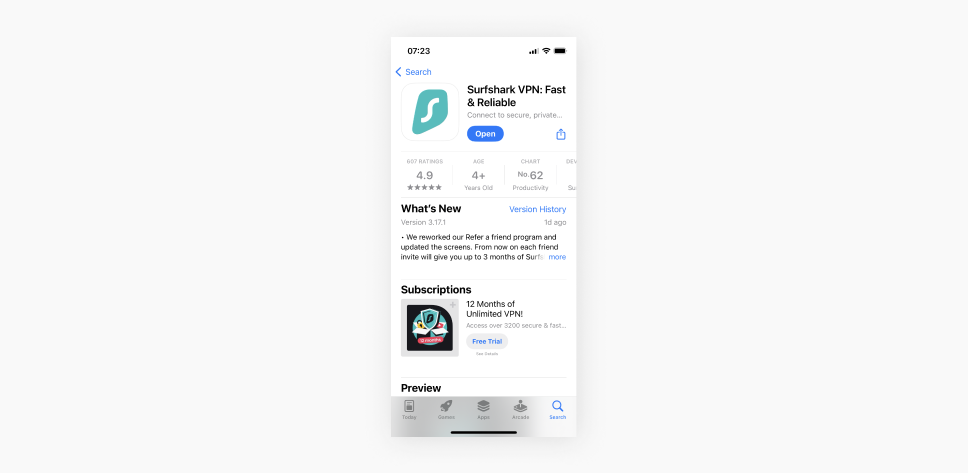
- Maak verbinding met een VPN-server.
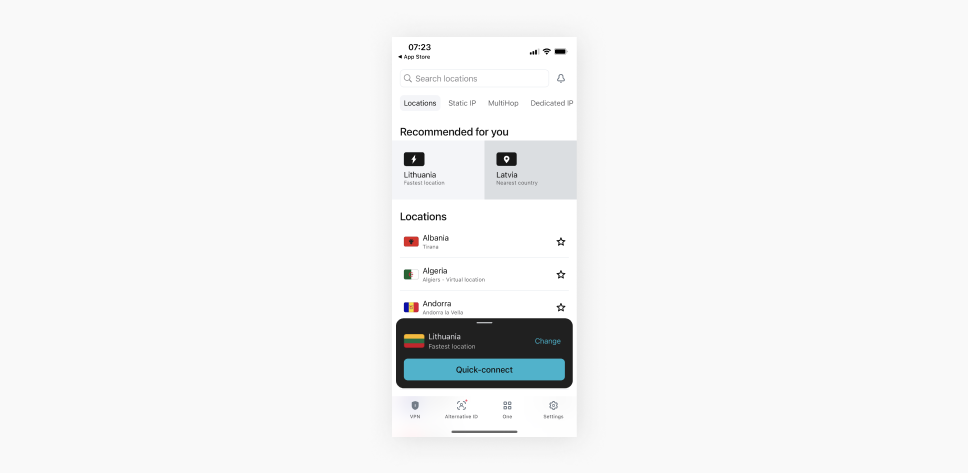
- Bevestig dat je VPN juist is ingesteld door je IP-adres te controleren.
Disclaimer: Houd er rekening mee dat het gebruik van Surfshark-diensten voor illegale activiteiten ten strengste verboden is en in strijd is met onze Algemene Voorwaarden. Zorg ervoor dat het gebruik van Surfshark-diensten voor je specifieke activiteiten voldoet aan alle toepasselijke wetten en regelgeving, inclusief die van eventuele serviceproviders en websites die je via Surfshark gebruikt.
Sommige apps gebruiken meerdere geolocatiemethoden en vertrouwen op Locatievoorzieningen. Laten we eens kijken hoe je je locatie kunt wijzigen door deze instellingen aan te aanpassen.
Locatievoorzieningen uitschakelen
Je kunt de locatie-instellingen van je iPhone wijzigen door de Locatievoorzieningen aan te passen. Deze functie gebruikt gegevens van mobiele netwerken, GPS, en Bluetooth- en wifiverbindingen. Dankzij deze functie kunnen apps die gebruikmaken van je locatie deze ongeveer afleiden van de locatie van je telefoon en je vervolgens specifieke services voor deze locatie aanbieden.
Volg deze stappen om Locatievoorzieningen uit te schakelen:
- Ga naar Instellingen.
- Tik op Privacy en beveiliging.
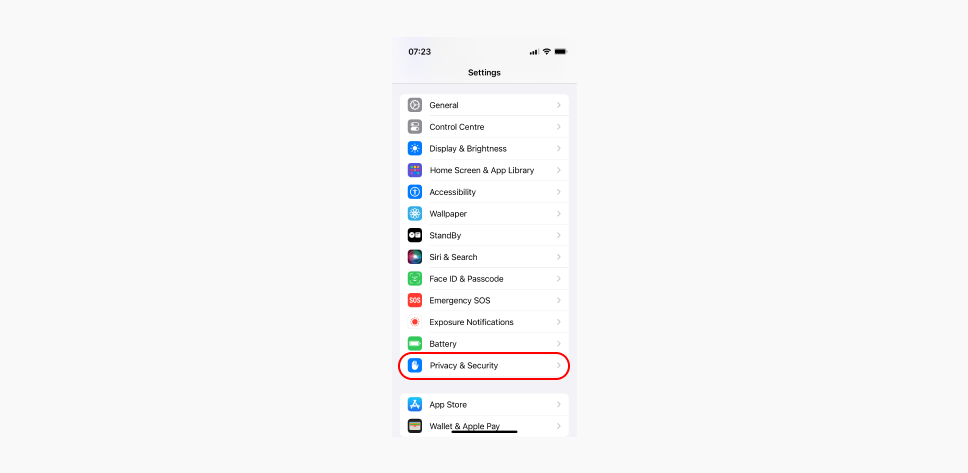
- Tik op Locatievoorzieningen.
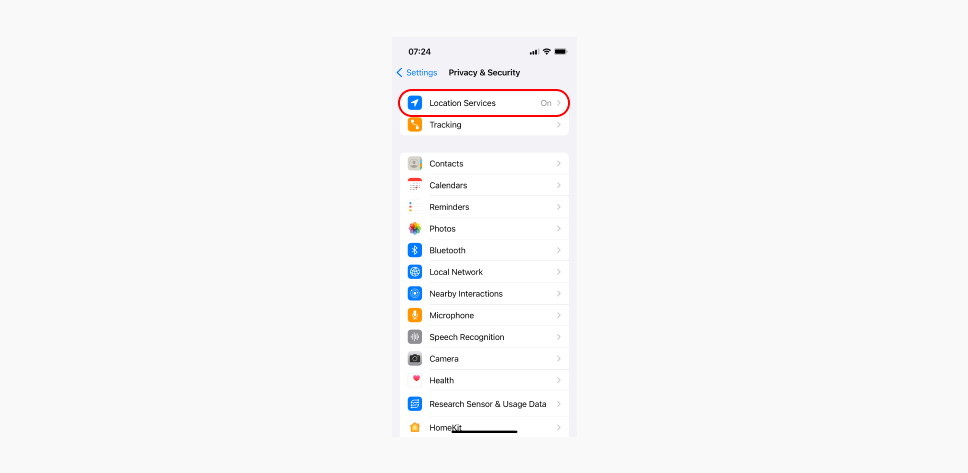
- Tik op Locatievoorzieningen om deze functie uit te schakelen.
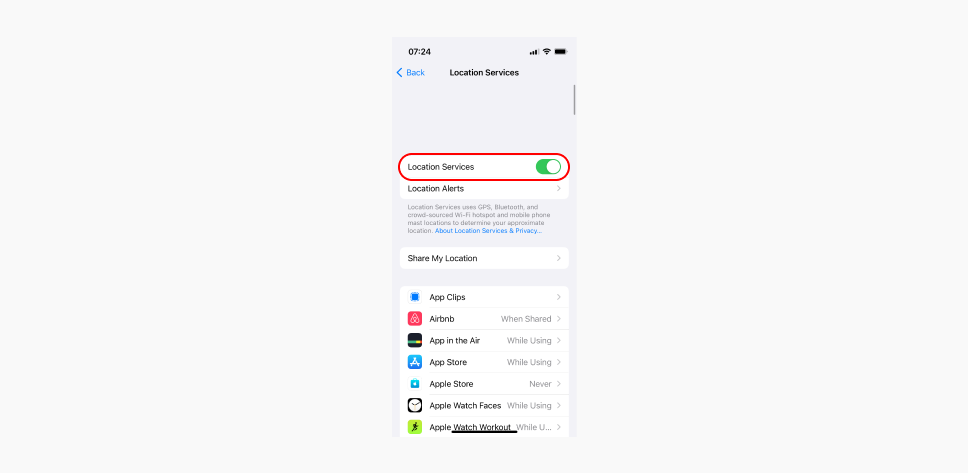
Opmerking: Sommige apps en functies werken niet als Locatievoorzieningen is uitgeschakeld.
Locatievoorzieningen uitschakelen voor een specifieke app
Volg deze stappen om je locatiegegevens voor een specifieke app te blokkeren:
- Ga naar Instellingen.
- Tik op Privacy en beveiliging.
- Selecteer de app waarvoor je je locatiegegevens wilt blokkeren.
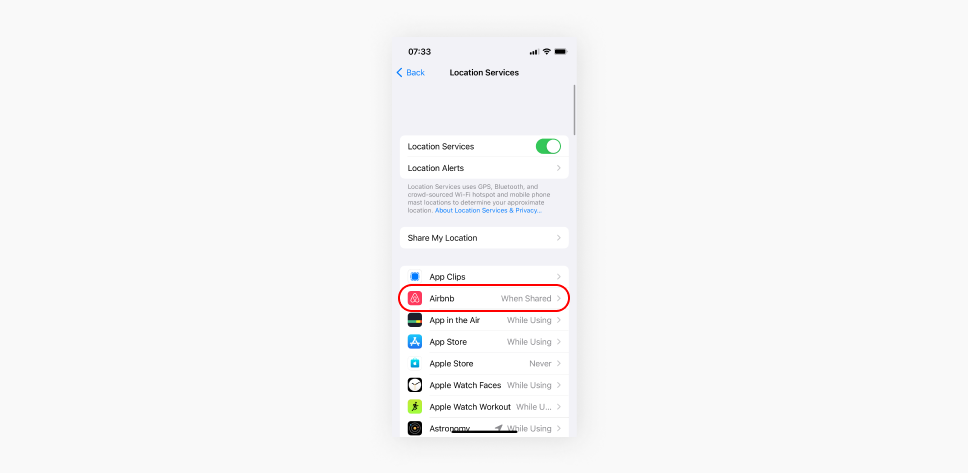
- Tik op Nooit.
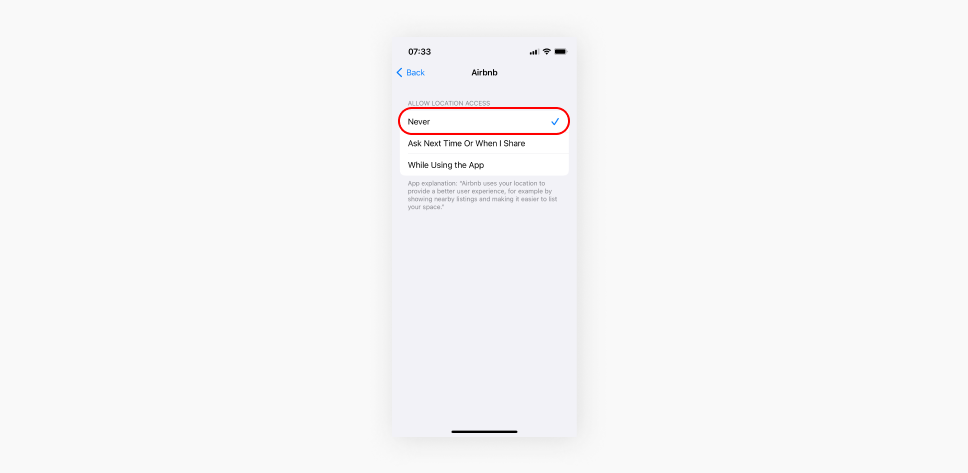
Je Apple Store-regio wijzigen op je iPhone of iPad
Als je een reis aan het plannen bent of naar een ander land gaat verhuizen en je wilt een app installeren die niet beschikbaar is voor je huidige locatie, moet je misschien je Apple ID-regio wijzigen.
Er zijn echter een paar dingen waar je rekening mee moet houden voordat je dit doet. Als je bijvoorbeeld nog saldo hebt in de Apple Store, dan moet je dit eerst opmaken, want het wordt niet overgezet naar je nieuwe account. Je moet ook al je bestaande abonnementen annuleren en in sommige gevallen een nieuwe geldige betaalmethode voor je nieuwe regio opgeven.
Dit moet je doen om je Apple Store-regio te wijzigen op je iPhone of iPad:
- Ga naar Instellingen en selecteer je Apple ID-profiel.
- Ga naar Media en aankopen en vervolgens naar Toon account.
- Selecteer Land/Regio en vervolgens Wijzig land of regio.
- Selecteer een nieuw land of een nieuwe regio uit de lijst.
- Tik op Akkoord.
Je Apple Store-locatie online wijzigen
Je Apple App Store-regio wijzigen kan ook online:
- Ga naar account.apple.com en log in op je account.
- Klik op Persoonlijke gegevens.
- Selecteer Land/Regio en kies de gewenste regio en een geldige betaalmethode.
Opmerking: Als je je Apple Store-regio wijzigt, verandert dit niets aan je GPS-locatie. Geolocatie-apps kunnen nog steeds je daadwerkelijke locatie bepalen.
Je regio wijzigen op een Mac of een Windows-pc
- Open de app Apple Music of Apple TV op je Mac of pc.
- Op een Mac: kies Account in de menubalk en klik op Accountinstellingen.
Op een pc: klik op je naam in de balk aan de zijkant en klik op Toon mijn account. - Log indien nodig in op je Apple-account.
- Klik in de tab Accountinformatie op Wijzig land of regio.
- Selecteer je nieuwe land of een regio.
- Controleer je gegevens en klik op Akkoord om akkoord te gaan met de algemene voorwaarden. Klik nogmaals op Akkoord om de wijziging te bevestigen.
- Vul je nieuwe betaalgegevens en factuuradres in en klik op Ga door.
Je GPS-locatie wijzigen op een iPhone
Een andere methode om je locatie te wijzigen op een iPhone is met behulp van een specifieke app. Twee veelgebruikte opties om je locatie te vervalsen zijn de iTools Dongle-app en 3uTools. iTools is een betaalde service met een gratis proefperiode. 3uTools is gratis software. Houd er wel rekening mee dat er risico’s verbonden kunnen zijn aan het vervalsen van je locatie, dus wees voorzichtig.
De locatie van je iPhone vervalsen met iTools:
- Download de iTools-app.
- Koppel je iPhone aan je computer, open de app, ga naar Toolbox en vervolgens naar Virtual Location.
- Selecteer Developer Mode en download het iOS Developer Disk Image-bestand.
- Vul een locatie in het zoekveld in, selecteer Go en klik op Move here om je GPS-locatie te vervalsen.
De locatie van je iPhone vervalsen met 3uTools:
Disclaimer: We raden deze methode af, aangezien we niet verantwoordelijk zijn voor apps van derden en niet kunnen garanderen dat ze veilig zijn.
- Download 3uTools en start de software.
- Koppel je iPhone aan je computer, open de app, klik op Toolbox en vervolgens op Virtual Location.
- Vul een locatie in het zoekveld in, verplaats de locatiepin op de kaart naar de juiste locatie en klik op Modify virtual location.
Nadat je je GPS-locatie hebt vervalst, moet je je iPhone herstarten. Als je dit niet doet, blijven alle apps op je apparaat de vervalste GPS-locatie tonen als je echte locatie. Let op: deze methode wordt als onveilig beschouwd en biedt geen beveiliging.
Waarom zou je je huidige iPhone-locatie wijzigen?
Het wijzigen van de locatie op je iPhone heeft een aantal voordelen. Met een andere virtuele locatie kun je:
- Je privacy verbeteren. Je kunt voorkomen dat apps je volgen en je daadwerkelijke locatie kunnen delen.
- Onderdrukkende censuur omzeilen. Je krijgt toegang tot content die wordt geblokkeerd door een onderdrukkende overheid die internetgebruik hevig censureert.
- Gerichte advertenties voorkomen. Als je de locatie van je iPhone wijzigt, krijg je minder advertenties die gericht zijn op je geografische locatie.
- Toegang krijgen tot wereldwijde markten. Als je je locatie virtueel wijzigt, kun je op afstand werken, aangezien voor bepaalde apps, websites en services een lokale locatie nodig is.
Slotwoord: wijzig je locatie voor extra veiligheid
Het wijzigen van je locatie op je iPhone kan een aantal voordelen bieden, van toegang tot verschillende websites en services tot betere online beveiliging en privacy. Je kunt je locatie handmatig wijzigen in de instellingen van je apparaat of gebruikmaken van tools voor het vervalsen van je GPS-locatie, maar meestal is het sneller, eenvoudiger en veiliger om je locatie te wijzigen met behulp van een VPN voor iPhone.
Een betrouwbare VPN zoals Surfshark verandert je virtuele locatie door je een nieuw IP-adres te geven en je internetverkeer te versleutelen. Zo blijft je verbinding privé en veilig.
Veelgestelde vragen (FAQ)
Kun je je locatie op je iPhone vervalsen?
Ja, je kunt de GPS-locatie van je iPhone wijzigen met behulp van software van derden en een tethered verbinding met je computer. We raden deze methode echter af.
Is het legaal om je locatie op je iPhone te wijzigen?
Ja, je locatie op je iPhone wijzigen is legaal: om privacyredenen, voor persoonlijk gebruik of voor toegang in verband met je werk. Maar het wijzigen van je locatie voor frauduleuze doeleinden kan in strijd zijn met lokale wetgeving of de algemene voorwaarden van een service die je gebruikt. Controleer altijd of je alle toepasselijke wetten en regelgeving naleeft.
Hoe wijzig ik de standaardlocatie op mijn iPhone?
Volg deze stappen om de standaardlocatie op je iPhone te wijzigen:
1. Open de Instellingen-app.
2. Tik op je naam.
3. Selecteer Media en aankopen.
4. Selecteer Toon account en vervolgens Land/regio.
5. Kies het gewenste land of de gewenste regio.
6. Tik op Wijzig land of regio.
7. Selecteer het gewenste land of de gewenste regio en lees de algemene voorwaarden.
8. Tik op Akkoord in de rechterbovenhoek en vervolgens nogmaals op Akkoord om de wijziging te bevestigen.
9. Kies een betaalmethode, vul je betaalgegevens en factuuradres in en klik op Ga door.
Waar wordt VPN op een iPhone voor gebruikt?
Een VPN op een iPhone wordt gebruikt om internetverkeer te versleutelen, je online privacy te verbeteren en data op openbare netwerken te beveiligen. Een VPN kan ook helpen bij veilige toegang tot je content of services thuis terwijl je op reis bent in het buitenland.